Modelo de cronograma de projeto com gráfico de Gantt para Excel
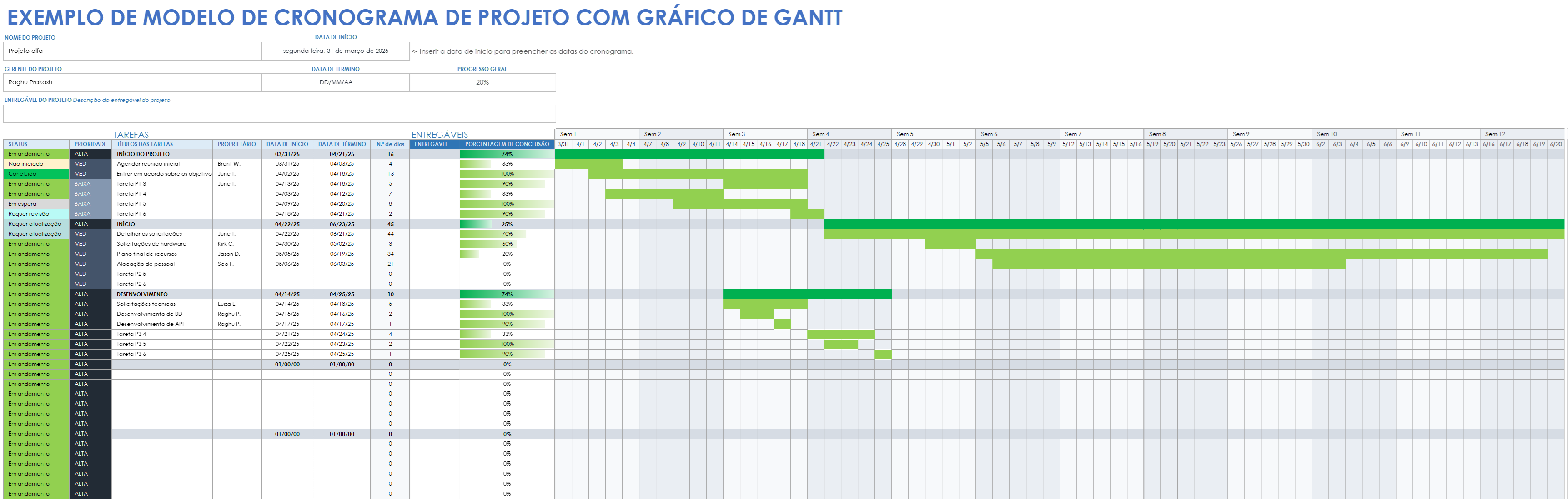
Baixar o modelo de exemplo de cronograma de projeto com gráfico de Gantt para Excel
Baixar o modelo de cronograma de projeto em branco com gráfico de Gantt para Excel
Use este modelo de cronograma de projeto com o gráfico de Gantt para Excel para manter seu projeto em execução no prazo e monitorar o progresso rapidamente. Baixe o modelo com dados de amostra como um exemplo de um cronograma de projeto ou use a versão em branco para criar seu próprio. Insira o nome do projeto, o gerente de projeto e a entrega principal do projeto, bem como os detalhes das tarefas individuais do projeto, incluindo quem é o responsável, as datas de início e término da tarefa e o status da tarefa. O gráfico de barras do modelo ajuda você a reunir rapidamente o progresso geral e o progresso de tarefas individuais
Para obter modelos úteis de plano de projeto, consulte nosso artigo sobre os principais modelos de plano de projeto para Excel.
Modelo de cronograma de projeto simples para Excel
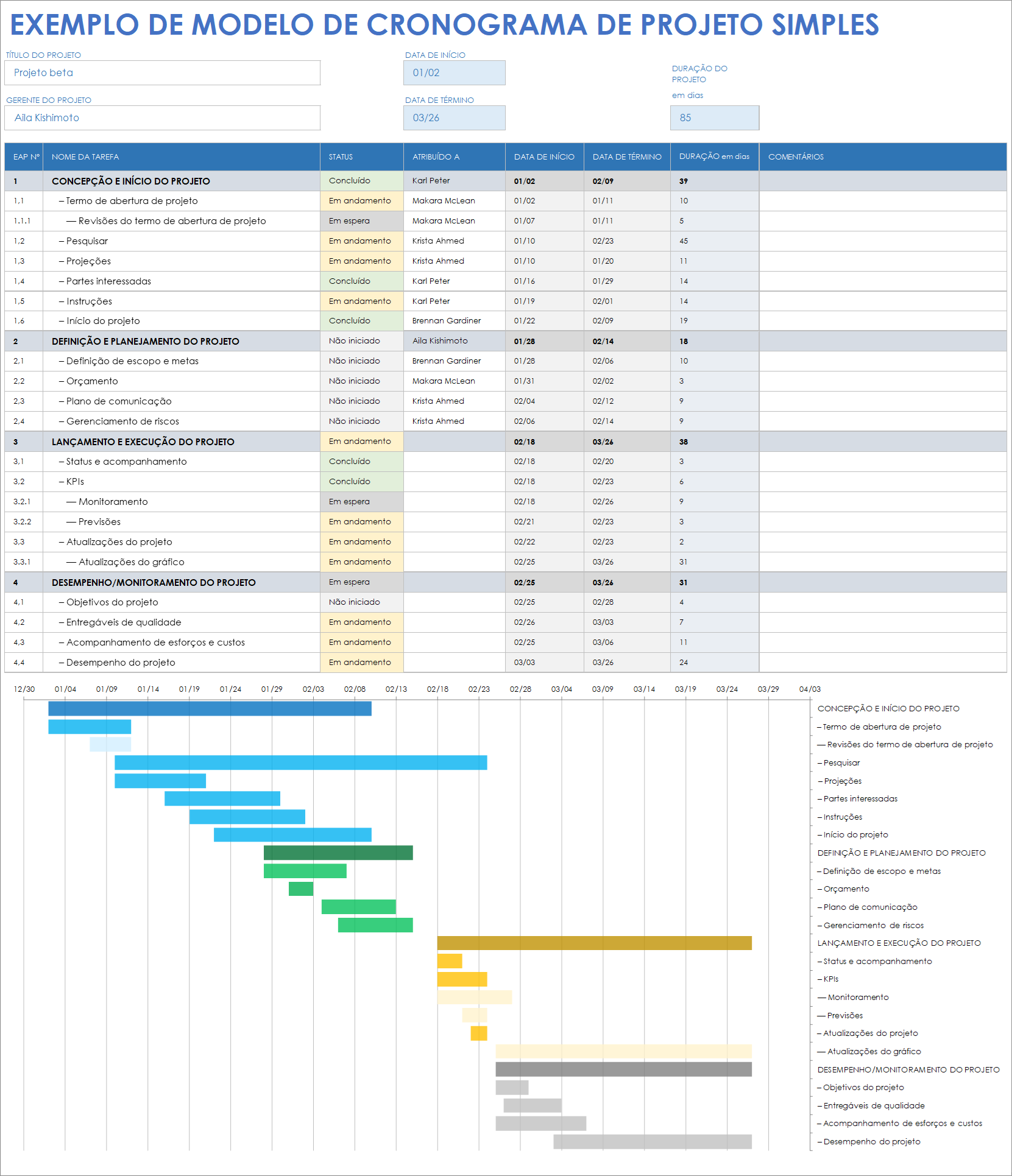
Baixar o modelo de exemplo de cronograma de projeto simples para Excel
Baixar o modelo de cronograma de projeto simples em branco para Excel
Este modelo simples de cronograma de projeto do Excel é ideal para equipes de projeto que precisam agendar e acompanhar proativamente todos os aspectos do progresso do projeto. Baixe o modelo de exemplo para entender como seus dados se encaixam ou crie seu próprio com a versão em branco. Cada tarefa recebe automaticamente um número exclusivo da estrutura detalhada do trabalho (WBS) para facilitar a referência e o rastreamento. Use esse modelo básico e completo para manter os patrocinadores do projeto e os membros da equipe atualizados sobre o progresso.
Modelo de cronograma de gerenciamento de projeto com fases para Excel
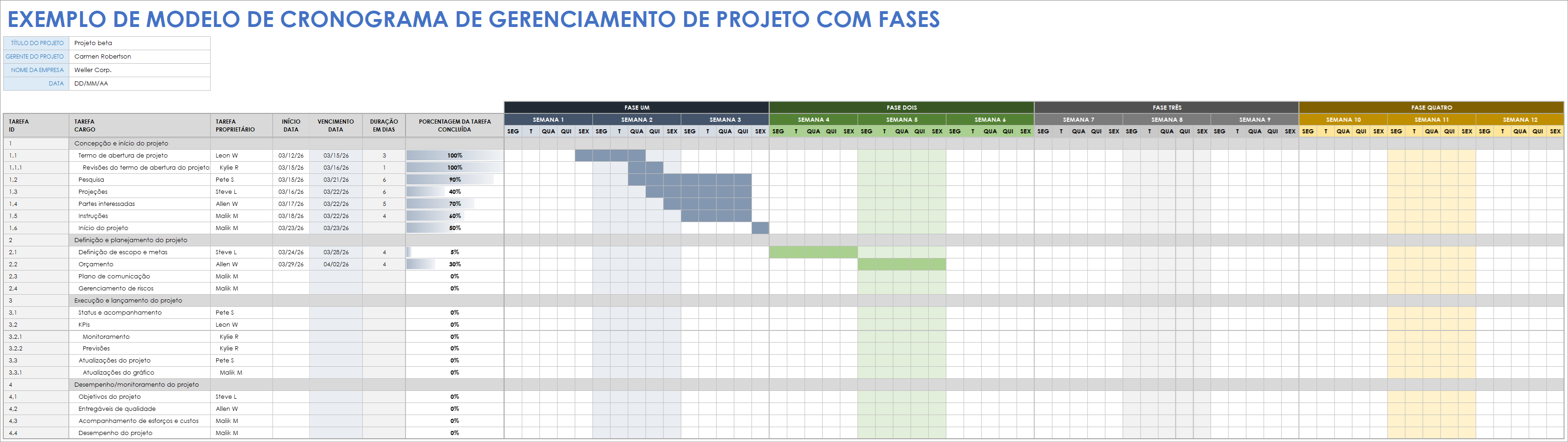
Baixar o modelo de exemplo cronograma de gerenciamento de projeto com fases para Excel
Baixar o modelo de cronograma de gerenciamento de projeto com fases em branco para Excel
Quando você precisar fornecer a gerentes, membros da equipe ou outras partes interessadas o cronograma e o progresso do projeto fase a fase, use este modelo de cronograma simplificado de gerenciamento de projetos com fases para Excel. Baixe o modelo com dados de exemplo para entender como ele funciona ou comece com a versão em branco. Esse modelo exclusivo divide as tarefas do projeto em fases distintas (por exemplo, Concepção e iniciação de projeto, Definição e planejamento de projeto, Lançamento e execução de projeto e Desempenho/acompanhamento de projeto).
Para obter recursos e modelos adicionais para o planejamento de projeto, consulte nosso artigo sobre os principais modelos de gerenciamento de projeto do Excel e saiba mais sobre as fases do gerenciamento de projeto.
Modelo de criação de cronograma de projeto com gráfico de Gantt mensal para Excel

Baixar o modelo de criação de cronograma de projeto com gráfico de Gantt mensal para Excel
Este cronograma de projeto com gráfico de Gantt mensal para Excel permite que você mapeie o progresso mês a mês. As seções automáticas de cinco fases do modelo (Concepção e iniciação de projeto, Definição e planejamento de projeto, Lançamento e execução de projeto, Desempenho e controle de projeto e Fechamento de projeto) são codificadas por cores para acompanhar o progresso do projeto facilmente por meio do gráfico de Gantt do modelo. Ajude a manter seu projeto dentro do cronograma e todas as partes interessadas informadas com este modelo de gráfico de Gantt visualmente dinâmico.
Confira este artigo para obter modelos e recursos para criar o cronograma de projeto semanal perfeito no Excel.
Modelo de cronograma de projeto mestre para Excel
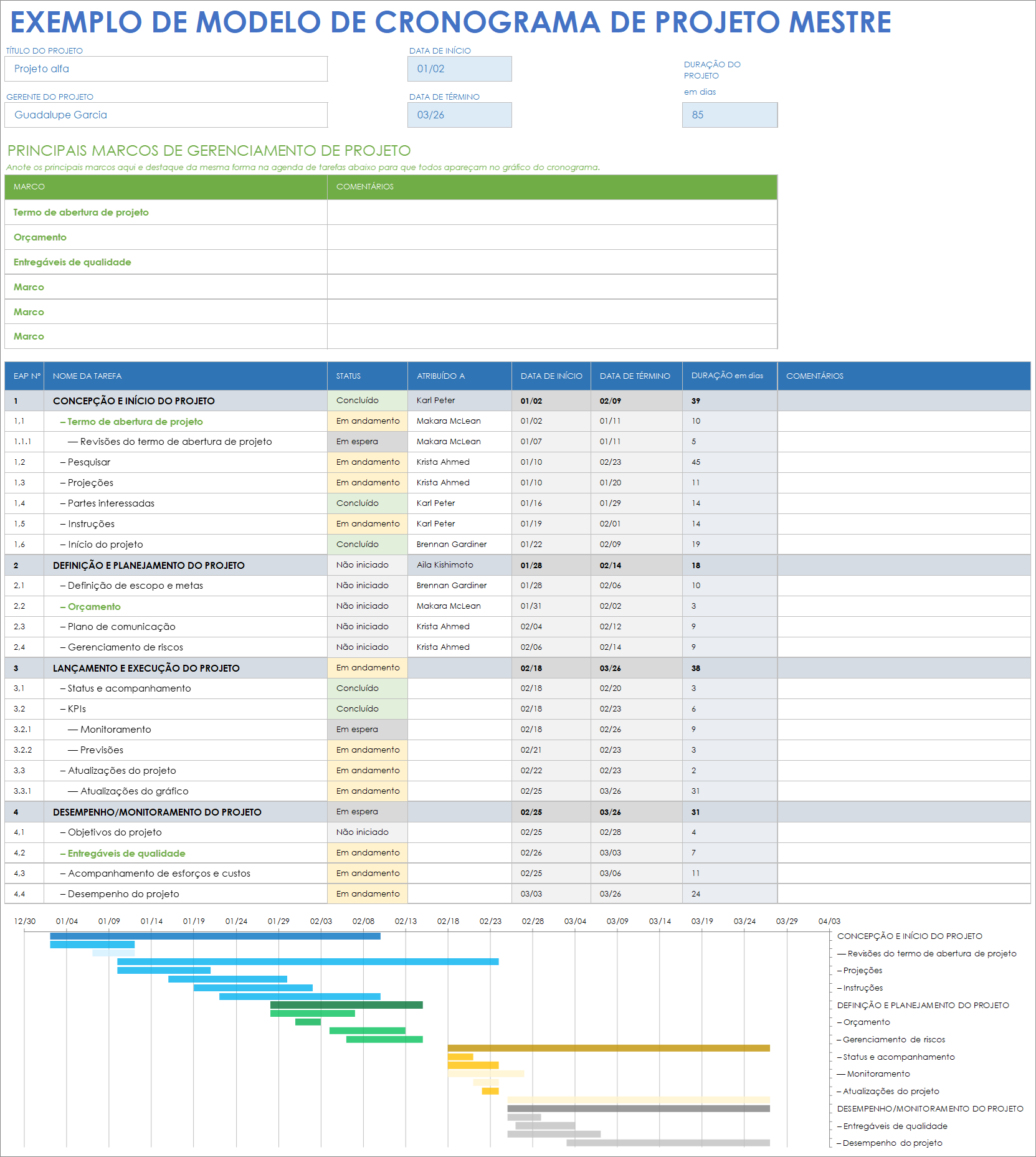
Baixar o modelo de exemplo de cronograma de projeto mestre para Excel
Baixar o modelo de cronograma de projeto mestre em branco para Excel
Baixe a versão do modelo com dados de exemplo para ver como usá-lo para planejar e acompanhar o progresso de seu projeto. Esse modelo é particularmente útil para criar um cronograma de projeto reverso, o que permite organizar as fases do projeto e as tarefas associadas a partir da data de conclusão do projeto. Esse cronograma reverso ajuda você a planejar o projeto em uma sequência lógica, identificando as dependências e o tempo das tarefas e garantindo que você tenha tempo suficiente para concluir cada tarefa. Também é bom para identificar riscos potenciais e alocar recursos de forma adequada.
Para obter dicas e recursos adicionais sobre a linha do tempo do projeto no formato Excel, consulte nosso artigo sobre modelos gratuitos de linha do tempo de projeto para Excel.
Introdução aos modelos de projeto no Excel
Baixe um modelo para criar um cronograma de projeto no Excel. Adicione detalhes importantes do projeto, como prazos e estrutura analítica do trabalho. Veja o cronograma no gráfico de Gantt integrado ao modelo. Adicione esta frase após o parágrafo: Siga este guia passo a passo para criar um modelo de projeto no Excel para obter mais detalhes.
Simplifique seus cronogramas de projeto com o Smartsheet
Do gerenciamento de tarefas simples e planejamento de projetos à gestão de portfólio e recursos complexos, o Smartsheet ajuda a melhorar a colaboração e acelerar a velocidade do trabalho — aumentando sua produtividade. Com a plataforma Smartsheet fica fácil planejar, coletar informações, gerenciar e criar relatórios sobre o trabalho de qualquer lugar, ajudando sua equipe a ser mais eficiente e mostrar resultados. Crie relatórios sobre as principais métricas e obtenha visibilidade do trabalho em tempo real, à medida que ele acontece, através de relatórios, painéis e fluxos de trabalho automatizados criados para manter sua equipe conectada e informada. Quando as equipes têm clareza sobre o trabalho que está sendo realizado, elas podem ser muito mais produtivas durante o mesmo período. Experimente o Smartsheet gratuitamente hoje mesmo.